“작업 시간을 절반으로!” 워드의 숨겨진 자동화 기능 7가지
페이지 정보

본문
워드에는 정말 많은 유용한 기능이 숨겨져 있다. 여기에서 소개하는 7가지 방법은 복잡한 문서 작성 시 자주 접하는 문제를 해결하는데 도움을 줄 것이다.
빠르게 줄 간격 변경하기
키를 두 개만 두드려서 전체 문서, 페이지, 문단의 줄 간격을 바꿀 수 있다. 줄 간격을 바꾸고 싶은 문단으로 커서를 옮긴 후, 다음을 누른다.
Ctrl+1: 줄 간격을 1줄로 변경.
Ctrl+2: 줄 간격을 2줄로 변경.
Ctrl+5: 줄 간격을 1.5줄로 변경.
주: 알파벳 키 위의 수를 사용해야 한다. 키패드의 수는 사용할 수 없는 단축키이기 때문이다.
무작위 텍스트 생성
1. 안내서, 그래픽 디자인, 기타 프로젝트에서 무작위로 텍스트를 생성하는 방법이 있다. 새로 작성하는 문단 앞에 =Rand(2,3)라고 입력한 후 Enter를 누르면 된다. 괄호 안의 첫 번째 숫자는 문단의 수이고, 두 번째 숫자는 각 문단을 구성하는 문장의 수이다. =Rand(2,3) 명령어를 이용하면 다음의 두 문단이 생성된다.
비디오는 자신의 견해를 효과적으로 입증하는 데 도움이 됩니다. [온라인 비디오]를 클릭하면 추가할 비디오에 대한 Embed 태그를 붙여 넣을 수 있습니다. 키워드를 입력하여 문서에 가장 잘 맞는 비디오를 온라인에서 검색할 수도 있습니다.
Word에서 제공하는 머리글, 바닥글, 표지, 텍스트 상자 디자인을 활용하여 전문가 수준으로 디자인해 보세요. 예를 들어 비디오에 관련된 표지, 제목, 보조 기사를 추가할 수 있습니다. [삽입]을 클릭한 다음 다른 갤러리에서 원하는 요소를 선택합니다.
2. 라틴어로 임의의 텍스트를 삽입할 수도 있다. =Lorem(2,2)라고 입력하면 다음 텍스트가 생성된다.
Lorem ipsum dolor sit amet, consectetuer adipiscing elit. Maecenas porttitor congue massa.
Fusce posuere, magna sed pulvinar ultricies, purus lectus malesuada libero, sit amet commodo magna eros quis urna. Nunc viverra imperdiet enim.
빠른 정의
동일한 단어를 반복해 사용하지 않기 위해 동의어, 유의어를 사용해야 한다. 그리고 정의 기능을 이용해 쉽게 동의어를 찾을 수 있다. 클릭 2번으로 이용할 수 있는 기능이다.
1. 바꾸고 싶은 단어에 커서를 가져가 오른쪽 클릭한다.
2. 드롭다운 메뉴가 표시되면 '정의'를 클릭한다.
3. 오른쪽의 패널 창에 선택한 단어의 정의가 표시된다.
정의 패널 창이 표시되지 않는다면, 오피스 앱 스토어(Office App Store)에서 사전 앱을 선택하지 않았기 때문이다. 삽입 탭에서 스토어 버튼을 클릭한다. Office용 앱 화면의 범주 아래 참조를 선택한다. 참조의 앱을 탐색, Merriam-Webster같은 사전을 선택한다. 그러면 선택한 앱의 화면이 표시된다. 신뢰(Trust it) 버튼을 누르면, 마이크로소프트가 하드 드라이브에 앱을 다운로드 한다. 이제 단어를 오른쪽 클릭한 후 정의를 클릭하면, 오른쪽 패널 창에 Merriam-Webster 사전이 뜨면서 선택한 단어의 정의가 표시된다.
문단 확장/축소
문단을 확장/축소하면 긴 문서를 탐색하기 쉽다. 예를 들어, 제목 아래 텍스트가 축소된 경우, 문단을 개략적으로 검토하기 좋다. 또 이미 읽은 문장을 축소해 놓으면 화면에서 문서를 확인하기 쉽다. 기술 자료와 참조 자료 등 아주 긴 문서의 경우, 문단을 확장/축소하면 독자나 동료들에게 미리 겁을 주지 않는 효과가 있다.
가장 먼저 할 일은 확장/축소할 문단의 제목을 만드는 것이다.
1. 문단을 몇 개 작성한다(=Rand 명령을 이용해 임의의 문단을 생성할 수도 있음). 첫 두 문단 위에 제목을 입력한 후 선택한다. 그리고 홈 탭의 스타일 그룹에서 제목 1을 선택한다.
2. 문단을 몇 개 더 작성한 후 제목을 추가하고, 다시 제목 1을 선택한다. 커서를 첫 제목으로 이동시킨다. 삼각형이 표시되어 있을 것이다. 문단을 축소할 수 있음을 알리는 기호이다.
3. 첫 제목을 오른쪽 클릭한 후, 확장/축소(Expand/Collapse)>제목 축소(Collapse Heading)을 누르면 문단이 사라진다. 삼각형이 뚜렷하게 표시된다. 제목 아래 문단이 축소되어 있다는 의미이다.
4-5. 제목 1 아래 소제목(제목 2, 제목 3, 제목 4)도 제목 1을 축소하면 모두 축소된다.
목록의 순서를 간단하게 재배치하기
글머리 기호나 번호를 표시한 후, 숫자 2의 내용은 숫자 5, 숫자 4는 숫자 2로 옮겨야 하는 난감한 상황에 직면하는 경우가 있다. 이때 많은 사람들이 복사 및 붙여넣기로 목록의 순서를 재배치한다. 목록이 짧다면 큰 문제가 되지 않는다. 그러나 목록이 길다면 '골치거리'이다.
1. 문구의 아무 위치에나 커서를 가져간다.
2. Alt+Shift를 누른 상태에서 위/아래 화살표를 누르면 해당 문구가 목록의 위/아래로 이동한다.
3. 그런 후 다시 번호를 삽입하면 된다.
4. 글머리 기호 목록은 더 간단하다. 목록을 재배치한 후 번호를 다시 삽입할 필요가 없기 때문이다.
수직 선택 기능
수직 선택 기능은 수직으로 된 문단을 빠르게 바꿀 때 유용한 도구이다. 숫자나 글머리 기호, 텍스트의 크기, 색상, 폰트를 바꾸거나, 굵게 또는 기울임꼴로 바꿀 때를 예로 들 수 있다.
옆에 위치한 나머지 텍스트를 삭제하지 않고 수직으로 선택한 텍스트만 삭제할 때도 사용할 수 있다.
1. Alt 키를 누른다. 그리고 문장이나 목록의 첫 문자를 클릭한 후 수정하고 싶은 문자까지 끌어 선택한 후 변경을 한다.
단 인접한 텍스트와 떨어진 수직 문자를 정렬할 수는 없다. 삽입 > 기호 메뉴에서도 글머리 기호를 바꿀 수 없다. 그러나 폰트 메뉴나 글머리 기호(불릿) 메뉴에서는 변경할 수 있다(일부 제약이 있음).
예를 들어, 홈 > 단락 > 글머리 기호 라이브러리 > 새 글머리 기호 정의 > 기호에서 목록의 글머리 기호를 선택할 경우, 목록의 첫 항목만 바뀐다.
2. 그러나 홈 > 단락 > 글머리 기호 라이브러리 > 새 글머리 기호 정의 > 글꼴에서 글머리 기호를 선택할 경우...
3-4. 또는 홈 > 단락 > 글머리 기호 라이브러리 > 새 글머리 기호 정의 > 그림에서 그림을 선택할 경우, 목록의 모든 항목에 새 글머리 기호가 반영된다.
5-6. 번호 매기기 라이브러리를 선택할 수도 있다. 소문자나 로마 숫자 등 번호 서식을 선택할 수도 있다.
빠르게 줄 간격 변경하기
키를 두 개만 두드려서 전체 문서, 페이지, 문단의 줄 간격을 바꿀 수 있다. 줄 간격을 바꾸고 싶은 문단으로 커서를 옮긴 후, 다음을 누른다.
Ctrl+1: 줄 간격을 1줄로 변경.
Ctrl+2: 줄 간격을 2줄로 변경.
Ctrl+5: 줄 간격을 1.5줄로 변경.
주: 알파벳 키 위의 수를 사용해야 한다. 키패드의 수는 사용할 수 없는 단축키이기 때문이다.
무작위 텍스트 생성
1. 안내서, 그래픽 디자인, 기타 프로젝트에서 무작위로 텍스트를 생성하는 방법이 있다. 새로 작성하는 문단 앞에 =Rand(2,3)라고 입력한 후 Enter를 누르면 된다. 괄호 안의 첫 번째 숫자는 문단의 수이고, 두 번째 숫자는 각 문단을 구성하는 문장의 수이다. =Rand(2,3) 명령어를 이용하면 다음의 두 문단이 생성된다.
비디오는 자신의 견해를 효과적으로 입증하는 데 도움이 됩니다. [온라인 비디오]를 클릭하면 추가할 비디오에 대한 Embed 태그를 붙여 넣을 수 있습니다. 키워드를 입력하여 문서에 가장 잘 맞는 비디오를 온라인에서 검색할 수도 있습니다.
Word에서 제공하는 머리글, 바닥글, 표지, 텍스트 상자 디자인을 활용하여 전문가 수준으로 디자인해 보세요. 예를 들어 비디오에 관련된 표지, 제목, 보조 기사를 추가할 수 있습니다. [삽입]을 클릭한 다음 다른 갤러리에서 원하는 요소를 선택합니다.
2. 라틴어로 임의의 텍스트를 삽입할 수도 있다. =Lorem(2,2)라고 입력하면 다음 텍스트가 생성된다.
Lorem ipsum dolor sit amet, consectetuer adipiscing elit. Maecenas porttitor congue massa.
Fusce posuere, magna sed pulvinar ultricies, purus lectus malesuada libero, sit amet commodo magna eros quis urna. Nunc viverra imperdiet enim.
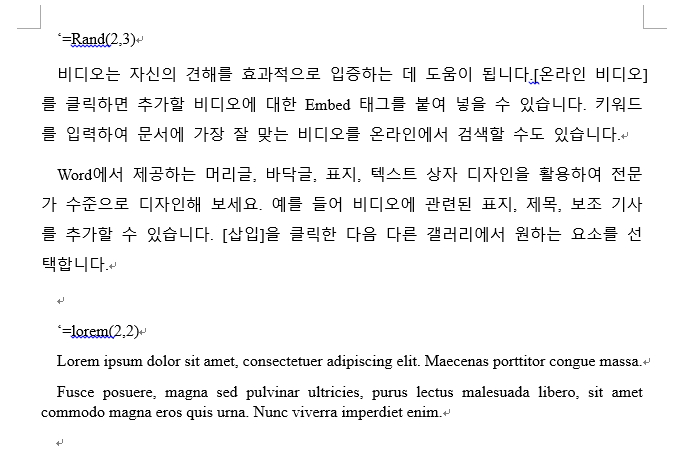
빠른 정의
동일한 단어를 반복해 사용하지 않기 위해 동의어, 유의어를 사용해야 한다. 그리고 정의 기능을 이용해 쉽게 동의어를 찾을 수 있다. 클릭 2번으로 이용할 수 있는 기능이다.
1. 바꾸고 싶은 단어에 커서를 가져가 오른쪽 클릭한다.
2. 드롭다운 메뉴가 표시되면 '정의'를 클릭한다.
3. 오른쪽의 패널 창에 선택한 단어의 정의가 표시된다.
정의 패널 창이 표시되지 않는다면, 오피스 앱 스토어(Office App Store)에서 사전 앱을 선택하지 않았기 때문이다. 삽입 탭에서 스토어 버튼을 클릭한다. Office용 앱 화면의 범주 아래 참조를 선택한다. 참조의 앱을 탐색, Merriam-Webster같은 사전을 선택한다. 그러면 선택한 앱의 화면이 표시된다. 신뢰(Trust it) 버튼을 누르면, 마이크로소프트가 하드 드라이브에 앱을 다운로드 한다. 이제 단어를 오른쪽 클릭한 후 정의를 클릭하면, 오른쪽 패널 창에 Merriam-Webster 사전이 뜨면서 선택한 단어의 정의가 표시된다.
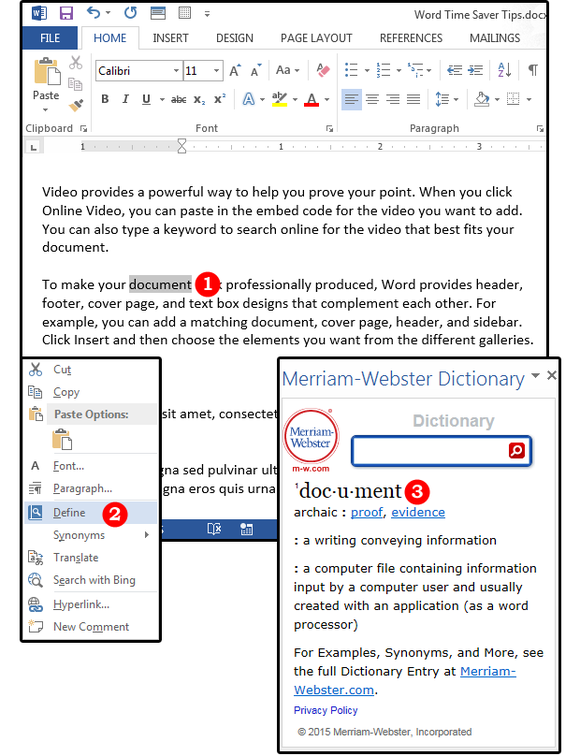
문단 확장/축소
문단을 확장/축소하면 긴 문서를 탐색하기 쉽다. 예를 들어, 제목 아래 텍스트가 축소된 경우, 문단을 개략적으로 검토하기 좋다. 또 이미 읽은 문장을 축소해 놓으면 화면에서 문서를 확인하기 쉽다. 기술 자료와 참조 자료 등 아주 긴 문서의 경우, 문단을 확장/축소하면 독자나 동료들에게 미리 겁을 주지 않는 효과가 있다.
가장 먼저 할 일은 확장/축소할 문단의 제목을 만드는 것이다.
1. 문단을 몇 개 작성한다(=Rand 명령을 이용해 임의의 문단을 생성할 수도 있음). 첫 두 문단 위에 제목을 입력한 후 선택한다. 그리고 홈 탭의 스타일 그룹에서 제목 1을 선택한다.
2. 문단을 몇 개 더 작성한 후 제목을 추가하고, 다시 제목 1을 선택한다. 커서를 첫 제목으로 이동시킨다. 삼각형이 표시되어 있을 것이다. 문단을 축소할 수 있음을 알리는 기호이다.
3. 첫 제목을 오른쪽 클릭한 후, 확장/축소(Expand/Collapse)>제목 축소(Collapse Heading)을 누르면 문단이 사라진다. 삼각형이 뚜렷하게 표시된다. 제목 아래 문단이 축소되어 있다는 의미이다.
4-5. 제목 1 아래 소제목(제목 2, 제목 3, 제목 4)도 제목 1을 축소하면 모두 축소된다.
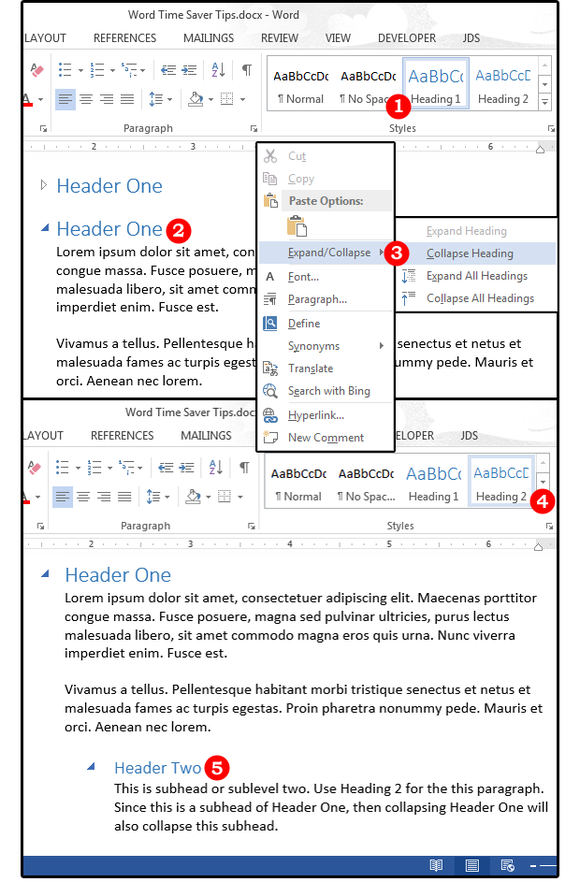
빠르게 밑줄 긋기
계속해서 하이픈(-)이나 별표(*)키를 누르지 않아도 문장 밑에 밑줄을 삽입할 수 있다. 문장을 타이핑 한 후 Enter를 누른다. 그리고 다음을 따라 한다.
하이픈/대시(-) 키를 3번 누른 후 Enter를 치면 0.75 포인트의 밑줄이 삽입된다.
언더스코어(_) 키를 3번 누른 후 Enter를 치면 1.5 포인트의 밑줄이 삽입된다.
물결 무늬(~) 키를 3번 누른 후 Enter를 치면 물결 무늬 밑줄이 삽입된다.
별표(*) 키를 3번 누른 후 Enter를 치면 점으로 된 밑줄이 삽입된다.
부등호(=) 키를 3번 누른 후 Enter를 치면 이중 실선 밑줄이 삽입된다.

목록의 순서를 간단하게 재배치하기
글머리 기호나 번호를 표시한 후, 숫자 2의 내용은 숫자 5, 숫자 4는 숫자 2로 옮겨야 하는 난감한 상황에 직면하는 경우가 있다. 이때 많은 사람들이 복사 및 붙여넣기로 목록의 순서를 재배치한다. 목록이 짧다면 큰 문제가 되지 않는다. 그러나 목록이 길다면 '골치거리'이다.
1. 문구의 아무 위치에나 커서를 가져간다.
2. Alt+Shift를 누른 상태에서 위/아래 화살표를 누르면 해당 문구가 목록의 위/아래로 이동한다.
3. 그런 후 다시 번호를 삽입하면 된다.
4. 글머리 기호 목록은 더 간단하다. 목록을 재배치한 후 번호를 다시 삽입할 필요가 없기 때문이다.
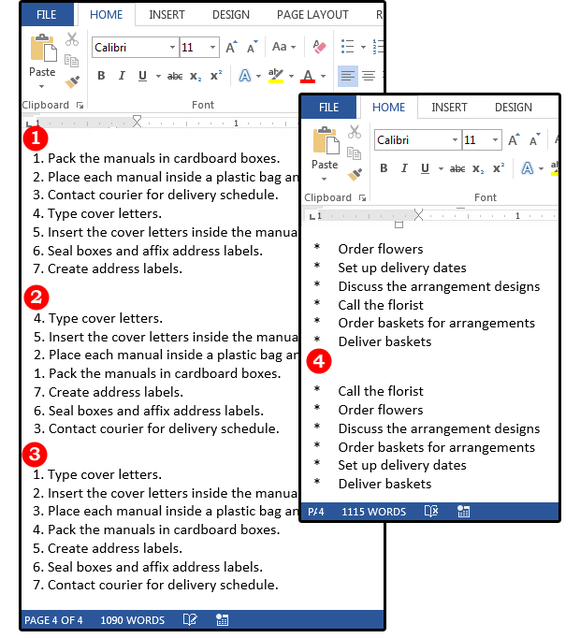
수직 선택 기능
수직 선택 기능은 수직으로 된 문단을 빠르게 바꿀 때 유용한 도구이다. 숫자나 글머리 기호, 텍스트의 크기, 색상, 폰트를 바꾸거나, 굵게 또는 기울임꼴로 바꿀 때를 예로 들 수 있다.
옆에 위치한 나머지 텍스트를 삭제하지 않고 수직으로 선택한 텍스트만 삭제할 때도 사용할 수 있다.
1. Alt 키를 누른다. 그리고 문장이나 목록의 첫 문자를 클릭한 후 수정하고 싶은 문자까지 끌어 선택한 후 변경을 한다.
단 인접한 텍스트와 떨어진 수직 문자를 정렬할 수는 없다. 삽입 > 기호 메뉴에서도 글머리 기호를 바꿀 수 없다. 그러나 폰트 메뉴나 글머리 기호(불릿) 메뉴에서는 변경할 수 있다(일부 제약이 있음).
예를 들어, 홈 > 단락 > 글머리 기호 라이브러리 > 새 글머리 기호 정의 > 기호에서 목록의 글머리 기호를 선택할 경우, 목록의 첫 항목만 바뀐다.
2. 그러나 홈 > 단락 > 글머리 기호 라이브러리 > 새 글머리 기호 정의 > 글꼴에서 글머리 기호를 선택할 경우...
3-4. 또는 홈 > 단락 > 글머리 기호 라이브러리 > 새 글머리 기호 정의 > 그림에서 그림을 선택할 경우, 목록의 모든 항목에 새 글머리 기호가 반영된다.
5-6. 번호 매기기 라이브러리를 선택할 수도 있다. 소문자나 로마 숫자 등 번호 서식을 선택할 수도 있다.
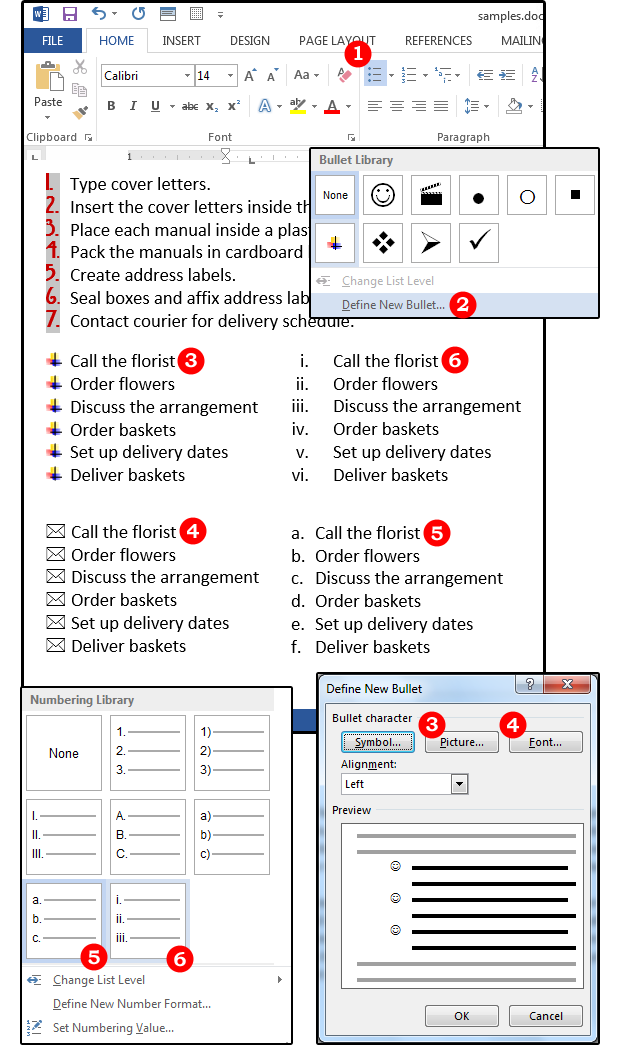
- 이전글렌트비 벌려고 신고 없이 차고 개조했는데…"융자 안된다" 매매 직전 눈물 15.10.26
- 다음글아파트 렌트 문의요 15.10.26
댓글목록

내도한때는님의 댓글
내도한때는 작성일선수금 만 받고 일 안하면 하루반은 여기서 죽때릴 수 있죠?

세일즈피플님의 댓글
세일즈피플 작성일위에분이 그렇게 하시나봐여? 왜 사람들 댓글에 시비다시는지 모르겟네 마치 선수금받고일안하는 사람처럼ㅋㅋ

